强大的Windows磁盘清理功能
摘要:利用Windows内置的磁盘清理功能,我们可以删除一些不需要的文件,节省磁盘空间,但是我们也会发现它的功能非常有限。其实,它还有很多隐藏选项...
利用Windows内置的磁盘清理功能,我们可以删除一些不需要的文件,节省磁盘空间,但是我们也会发现它的功能非常有限。其实,它还有很多隐藏选项,现在就让我们开启这些被“封印”的功能。
按下快捷键“Win+R”,输入命令“cleanmgr /sageset:9”。其中的编号“9”表示磁盘清理的配置编号(可以是0~65535之间的整数),运行该命令就会在注册表中创建相应的项目保存设置。
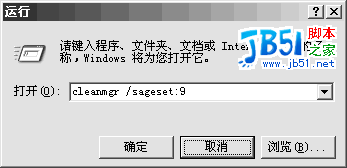
在特别模式的磁盘清理设置界面中,你会发现多了很多内容,这里把希望删除的文件全部选上,完成后按“确定”按钮保存设置。

按下快捷键“Win+R”,输入并自行命令“cleanmgr /sagerun:9”,就会调用刚才的设定进行磁盘清理操作。
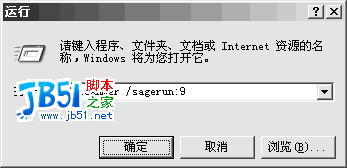
【强大的Windows磁盘清理功能】相关文章:
★ Win10移动版一周年14327更新 内置Windows预览体验功能
★ Win10一周年更新预览版14352如何取消260个字符的路径长度限制?
★ 升级Win10周年更新后C盘系统文件多达26GB怎么清理?
★ Win10免费升级过期怎么办?继续免费升Win10两种方法
★ Win8怎么用自带的GeoLocation地理定位功能?
★ Win10一周年更新中新增的快速助手远程协助功怎么使用?
上一篇:
ARP欺骗攻击原理深入说明分析
下一篇:
WIN2003服务器常用安全策略
